MP3 Converter
- COBA GRATIS COBA GRATIS
- 1. Konversi MP3 ke Format Lainnya+
-
- 1.1 Konversi MP3 ke WAV
- 1.2 Konversi MP3 ke OGG
- 1.3 Konversi MP3 ke AA
- 1.4 Konversi MP3 ke M4R
- 1.5 Konversi MP3 ke WMA
- 1.6 Konversi MP3 ke FLA
- 1.7 Konversi MP3 ke AIFF
- 1.8 Konversi MP3 ke WMV
- 1.9 Konversi MP3 ke M4A
- 1.10 Konversi MP3 menjadi Ringtone
- 1.11 Konversi MP3 ke iTunes
- 1.12 Konversi MP3 ke FCP
- 1.13 Konversi MP3 ke Windows Media Player
- 2. Alat MP3 & Tips+
-
- 2.1 Konverter MP3 untuk Mac
- 2.2 Konverter MP3
- 2.3 Konverter MP3 Gratis
- 2.4 Alat Pemutar MP3
- 2.5 Alat Pemutar MP3 Terbaik
- 2.6 Konversi iTunes ke MP3
- 2.7 CD ke MP3 iTunes
- 2.8 Konversi DVD ke MP3
- 2.9 Konversi Daftar Putar Spotify ke MP3
- 2.10 Konverter File MP3 ke Teks
- 2.11 Konverter MP3 VEVO
- 2.13 Konverter Online YouTube ke MP3
- 2.14 Konverter YouTube MP3 untuk Android
- 2.17 Download MP3 ke iPhone
- 2.19 Konverter YouTube ke MP3 Gratis
- 2.21 Ekspor Audacity ke MP3
- 2.22 Konversi MIDI ke MP3
- 2.23 Konversi SoundCloud ke MP3
- 2.24 Konversi Suara ke MP3
- 2.25 Situs MP3
- 2.26 Pembuat Nada Dering MP3
- 2.27 Unggah MP3 ke YouTube
- 2.28 Alat Pemotong MP3
- 2.29 Alat Pengurang Ukuran MP3 Online
- 2.30 Pengeditan Tag MP3
- 2.31 Simpan File Garageband dalam MP3
- 2.32 Perekam MP3
- 2.33 Hapus Vokal dari MP3
- 2.34 Klip ke MP3
- 2.35 Pengedit MP3 Terbaik
- 2.36 Konverter File Video ke MP3 untuk iPhone
- 2.37 Konversi tautan ke MP3
- 2.38 Aplikasi Video ke MP3 untuk iPhone dan Android
- 2.39 Aplikasi Konverter MP3 ke MP4 Gratis
- 2.40 Tambahkan MP3 ke Video
- 2.41 Konversi Rekaman ke MP3
- 2.42 Konverter Lagu MP3 Gratis
- 2.43 Konversi GSM ke MP3
- 2.44 Ekstraktor MP3
- 2.45 Konverter Musik ke MP3
Cara Mudah Konversi DVD ke MP3 di Windows/Mac
Ditulis oleh Christine Smith • 2023-03-06 18:35:01 • Solusi Terbaik
Terdapat banyak hal yang Anda perlukan untuk mengonversi sebuah DVD menjadi format MP3. Banyak orang yang memilih untuk mengonversi DVD konser musik atau stand-up comedy mereka ke MP3, sehingga mereka dapat menikmatinya di pemutar media portabel mereka atau di mobilnya sambil berkendara. Seperti yang kita ketahui, MP3 sangat kompatibel hingga dapat diputar secara virtual di segala pemutar media digital yang tersedia hari ini. Sebagai tambahan, mengonversi DVD ke MP3 juga menghemat banyak sekali ruang disk Anda sebagaimana MP3 memiliki rasio kompresi yang tinggi. Jika Anda memiliki DVD yang ingin dikonversi ke MP3, bacalah 2 bagian berikut ini, dan Anda akan mampu dengan cepat mengonversi DVD favorit Anda ke MP3 tanpa aplikasi yang berantakan dengan konfigurasi yang rumit.
- Bagian 1. Konverter DVD ke MP3 Terbaik untuk Windows/Mac (Direkomendasikan)
- Bagian 2. Bagaimana Cara Menyalin audio DVD ke MP3 secara Gratis dengan VLC
- Bagian 3. Bagaimana Cara Mengonversi DVD ke MP3 Gratis secara Online
Tip: DVD lain yang mungkin orang-orang ingin konversi ke MP3 termasuk pertunjukkan, kompilasi video musik, pembicaraan motivasional, dan khotbah religius.
Bagian 1. Konverter DVD ke MP3 Terbaik untuk Windows/Mac (Direkomendasikan)
Memiliki DVD dan Anda ingin mengonversinya ke MP3 di perangkat seluler atau laptop Anda? Anda tidak perlu menjadi seorang jenius komputer untuk melakukannya. Dengan Wondershare UniConverter, Anda akan mampu mengonversi DVD favorit Anda ke format MP3 dalam hitungan detik dengan mudah. Konverter serbaguna ini memproduksi kualitas audio MP3 paling tinggi setelah melalui proses koversi.
 Wondershare UniConverter - Toolbox Video Lengkap Anda
Wondershare UniConverter - Toolbox Video Lengkap Anda

- Mengonversi DVD ke MP3, WAV, AVI, MP3, dan lebih dari 1000 format file output.
- Menyalin file MP3 ke DVD dengan template DVD gratis.
- Memutar format video apapun dengan pemutar Wondershare bawaan.
- Fitur editing video yang dahsyat seperti memangkas, memotong, merotasi, menambahkan subtitel dan efek, dll.
- Mendownload/merekam video dari 10000+ situs berbagi video ke format apapun.
- Alat ini mendukung rekaman streaming video online atau layar komputer Anda.
- Mengalirkan video dari Windows atau Mac ke perangkat lainnya, termasuk Google Chromecast, Roku, dan Amazon Fire.
- Toolbox serbaguna yang bisa menggabungkan perbaikan metadata video, pembuat GIF, konverter VR, dan perekam layar.
Berikut langkah-langkah cepatnya sebelum menuju langkah rinci:
- 1. Tambahkan file DVD yang akan dikonversi ke MP3.
- 2. Pilih MP3 sebagai format output yang akan dikonversi dari DVD.
- 3. Mulai ekstraksi MP3 dari file DVD.
Bagaimana Cara Mengonversi Audio DVD ke MP3 dengan Konverter Wondershare DVD ke MP3
Wondershare UniConverter sangat ramah pengguna sehingga siapapun dapat menguasai konversi DVD/MP3 dengan mengikuti tiga langkah berikut ini.
Langkah 1 Tambahkan file DVD untuk dikonversi ke MP3.
Luncurkan Konverter Wondershare DVD ke MP3 dan tambahkan file DVD menggunakan tombol  . Anda juga dapat secara langsung melakukan seret-dan-jatuhkan file ke antarmuka.
. Anda juga dapat secara langsung melakukan seret-dan-jatuhkan file ke antarmuka.
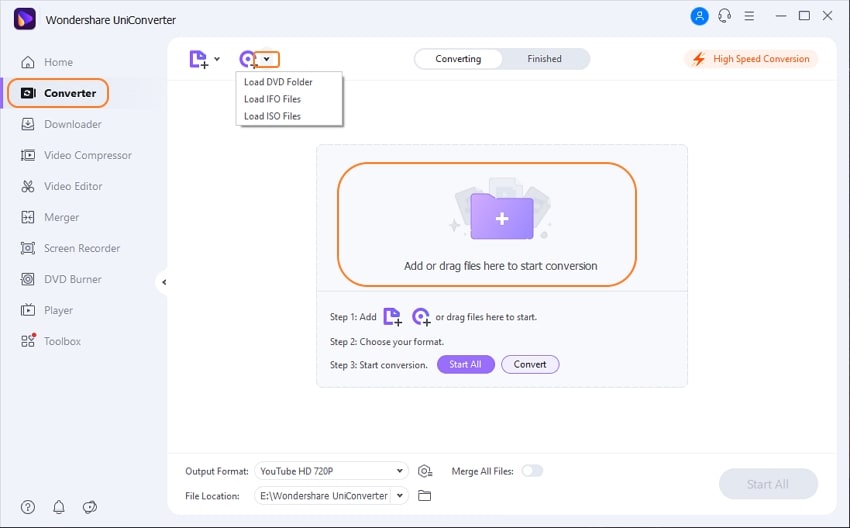
Catatan: Program ini juga memungkinkan untuk mengelompokkan konversi audio DVD ke MP3, yang artinya Anda dapat mengonversi beberapa file DVD ke MP3 sekaligus.
Langkah 2 Pilih MP3 sebagai format output konversi dari file DVD.
Sekarang klik tombol Output Format: untuk memperluas daftar format output, pilih Audio > MP3 dan tentukan kualitas audio di sebelah kanan.
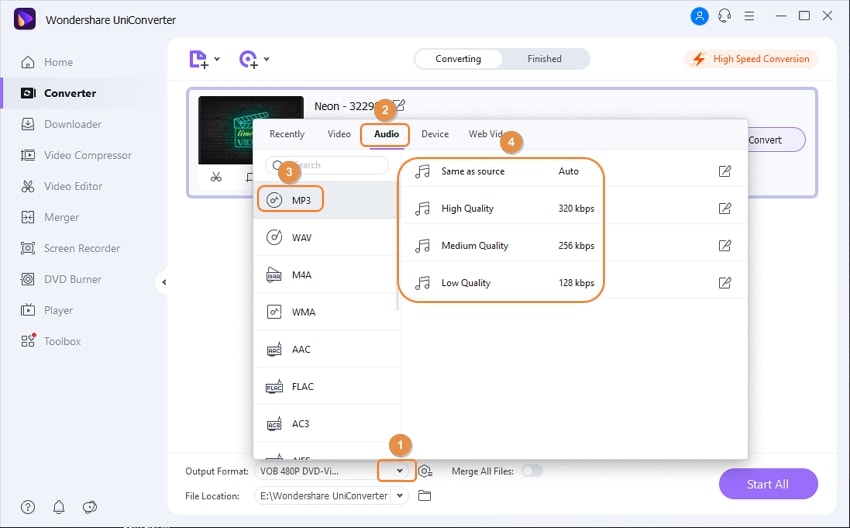
Banyak DVD hadir dengan beberapa aliran audio, pastikan Anda memilik aliran audio yang Anda inginkan. Jika Anda ingin mengkustom profil konversi Anda lebih jauh, Anda dapat mengakses pengaturan yang canggih dengan mengklik tombol Create di bagian bawah.
Langkah 3 Mulai ekstraksi MP3 dari file DVD.
Saat Anda siap, klik tombol Konversi atau Mulai Semua untuk memulai konversi DVD ke MP3. Audio yang dikonversi dapat ditemukan di bilah Selesai.

Bagian 2. Bagaimana Cara Menyalin audio DVD ke MP3 secara Gratis dengan VLC
Saat mengonversi DVD ke format MP3, VLC juga merupakan pilihan yang bagus. Ia merupakan salah satu perangkat lunak pemutar media paling populer yang tidak hanya kompatibel dengan semua format multimedia populer tapi juga mendukung streaming dan webcam perekam video. Salah satu fitur VLC yang kurang dikenal tapi berguna adalah kemampuannya untuk mengonversi DVD. Jika Anda tidak ingin mendownload dan menginstall program tambahan untuk mengonversi audio dari DVD Anda, tutorial ini akan menunjukkan kepada Anda cara mengonversi audio DVD ke MP3 dengan gratis menggunakan VLC.
Langkah 1. Katakanlah Anda sudah memiliki VLC yang terinstall, download dan install Handbrake. HandBrake gratis dan tersedia untuk Windows, Mac, dan Linux. Anda akan menggunakan HandBrake untuk mengonversi video dan audio dari DVD terlebih dahulu. Menyalin audio langsung dari DVD dengan VLC sering menghasilkan error. Ingat bahwa proses konversi secara umum sama di ketiga platform ini.
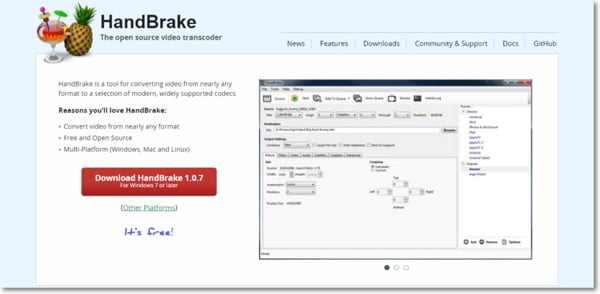
Langkah 2. Masukkan DVD Anda dan luncurkan HandBrake, lalu klik tombol Sumber dan pilih DVD Anda. Tunggu HandBrake selesai memindai sistem Anda untuk judul DVD.
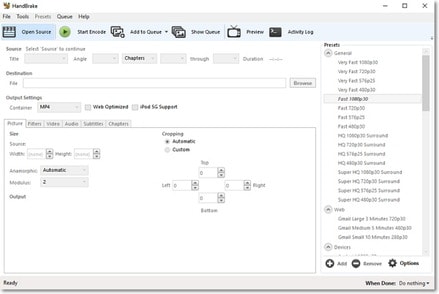
Langkah 3. Jika DVD Anda terpisah ke dalam bagian dan judul, pilih judul yang ingin Anda konversi audionya.
Langkah 4. Klik tombol Telusuri di samping kotak teks Tujuan. Hal ini akan mengizinkan Anda untuk memilih di mana Anda akan menyimpan file video Anda.
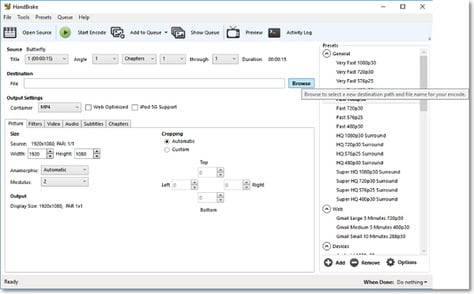
Tip: Di sini, Anda memiliki opsi untuk memilih preset konversi dengan rentang yang luas. Jika Anda tidak yakin mana yang terbaik untuk Anda, biarkan saja pada pengaturan bawaan.
Langkah 5. Klik Tambahkan pada Antrian untuk menambahkan judul yang telah Anda pilih pada antrian proses, lalu klik Mulai Encode.
Langkah 6. Luncurkan VLC, buka item menu Media, dan klik Konversi/Simpan.
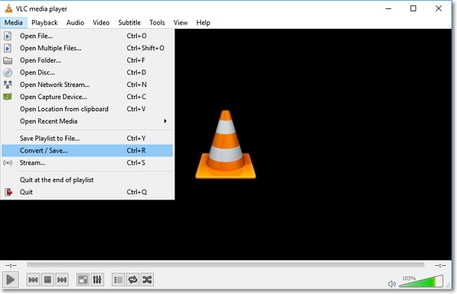
Langkah 7. Sebuah jendela popup akan muncul. Pada bilah File, klik Tambahkan...untuk mengimpor file video Anda ke VLC.
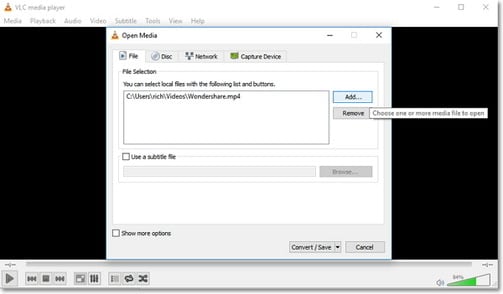
Langkah 8. Klik Convert/Save, dan jendela pop-up lainnya akan muncul. Pilih Audio - MP3 dari daftar drop-down.
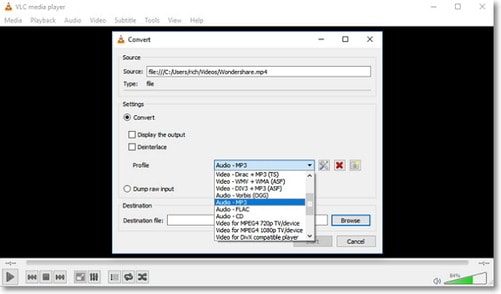
Selanjutnya, tentukan lokasi untuk menyimpan file dan akhirnya klik Mulai untuk mengekstrak audio dari file video dan konversi DVD Anda ke MP3.
Bagian 3. Bagaimana Cara Mengonversi DVD ke MP3 Gratis secara Online
Di samping cara yang telah disebutkan di atas, Anda dapat mencoba Zamzar untuk mengonversi MP3 dari DVD secara online. Cara ini dapat diakses dari sistem operasi manapun dan dapat digunakan dari browser apapun. Sekarang, lihat bagaimana caranya mengonversi WLMP ke AVI melalui langkah di bawah ini.
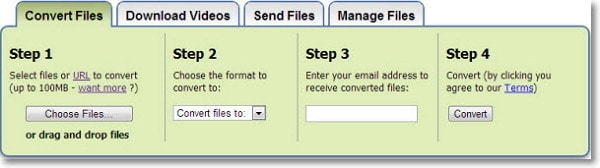
- Pergi ke http://www.zamzar.com dan pilih file VOB yang ingin Anda konversi.
- Klik ikon drop-down untuk memilih MP3 sebagai format output yang ingin Anda konversi dari file DVD.
- Masukkan alamat email Anda untuk menerima file MP3 yang telah dikonversi.
- Klik Konversi untuk memproses konversi WLMP ke AVI.
Catatan: jika sewaktu-waktu file Anda telah melebihi batas upload 50 MB, perangkat lunak akan meminta Anda untuk membuat profil yang mengizinkan Anda untuk mengonversi dengan batas yang lebih besar.
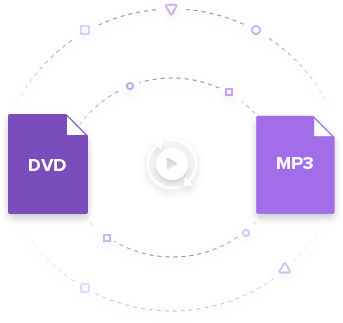



Christine Smith
chief Editor